Twitter nie działa na iPhonie lub iPadzie? 12 sposobów, aby to naprawić!
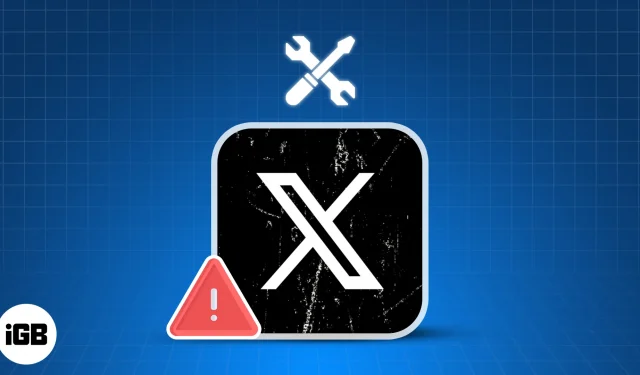
Twitter, obecnie przemianowany na X, otrzymał kilka nowych funkcji, odkąd został przejęty przez Elona Muska, aby zrealizować swój cel, jakim jest stworzenie nowej aplikacji „wszystko”. Jednak w wyniku tych zmian wielu użytkowników zaczęło napotykać problemy polegające na tym, że Twitter nie działa na ich iPhonie lub iPadzie.
Jeśli i Ty borykasz się z podobnym problemem, nie martw się! W tym przewodniku pokażę Ci kilka prostych sposobów na przywrócenie działania Twittera na Twoich urządzeniach.
- Wymuś zamknięcie i ponowne uruchomienie aplikacji Twitter na iPhonie
- Uruchom ponownie iPhone’a
- Sprawdź problemy związane z siecią
- Sprawdź, czy Twitter nie działa
- Upewnij się, że Twitter ma dostęp do danych komórkowych
- Wyłącz VPN
- Wyłącz Oszczędzanie danych na Twitterze
- Wyloguj się i zaloguj ponownie do Twittera
- Zaktualizuj lub zainstaluj ponownie Twittera
- Uzyskaj dostęp do Twittera z przeglądarki internetowej
- Sprawdź dostępność aktualizacji systemu
- Zresetuj ustawienia sieciowe na swoim urządzeniu
1. Wymuś zamknięcie i ponowne uruchomienie aplikacji Twitter na iPhonie
Często tymczasowe usterki oprogramowania w niektórych aplikacjach mogą powodować ich nieprawidłowe działanie. Jednak w większości przypadków te usterki można dość łatwo naprawić, po prostu wymuszając zamknięcie i ponowne uruchomienie aplikacji, jak opisano poniżej.
- Otwórz przełącznik aplikacji na swoim iPhonie.
- Przesuń w górę aplikację Twitter (X) , aby ją zamknąć.
- Następnie otwórz ponownie Twittera (X) , aby sprawdzić, czy działa poprawnie.
2. Uruchom ponownie iPhone’a
W większości przypadków ponowne uruchomienie aplikacji powinno pozwolić na rozwiązanie napotkanych problemów. Jeśli jednak to nie pomoże, możesz ponownie uruchomić urządzenie . Spowoduje to wyłączenie urządzenia i prawdopodobnie pomoże usunąć usterki oprogramowania, które mogą uniemożliwiać działanie aplikacji zgodnie z oczekiwaniami.
- Otwórz Centrum sterowania na swoim iPhonie lub iPadzie.
- Stuknij i włącz tryb samolotowy na kilka sekund → Następnie wyłącz tryb samolotowy .
4. Sprawdź, czy Twitter nie działa
Czasami przyczyną problemów może nie być aplikacja Twitter, ale serwer, z którym jest połączona. W przypadku wielu usług online często zdarza się, że ich serwery przechodzą w tryb offline w celu konserwacji lub w przypadku problemów technicznych.
Jeśli nie masz pewności co do statusu serwera Twittera, zawsze możesz odwiedzić oficjalną stronę statusu Twittera lub strony internetowe, takie jak DownDetector.com , aby to sprawdzić.
5. Upewnij się, że Twitter ma dostęp do danych komórkowych
Czy możesz korzystać z Twittera na swoich urządzeniach, gdy masz połączenie z Wi-Fi, ale napotykasz problemy tylko wtedy, gdy Twitter nie działa podczas korzystania z komórkowej transmisji danych? Jeśli tak, musisz sprawdzić, czy ma dostęp do danych komórkowych w aplikacji Ustawienia.
- Otwórz aplikację Ustawienia na swoim urządzeniu → Wybierz opcję Sieć komórkowa .
- Przewiń w dół i przełącz na Twitter (X) .
6. Wyłącz VPN
Sieci VPN oferują świetny sposób na maskowanie swojego cyfrowego śladu i ochronę danych przed odwiedzanymi stronami internetowymi. Jednak korzystanie z VPN często powoduje opóźnienia w sieci, co może zakłócać działanie Twittera i powodować jego nieprawidłowe działanie. Dlatego przed ponownym użyciem Twittera musisz wyłączyć VPN na swoim iPhonie lub iPadzie.
- Jeśli ręcznie skonfigurowałeś VPN, przejdź do Ustawienia → wyłącz VPN .
- Jeśli korzystasz z innej usługi VPN, otwórz aplikację VPN → dotknij Rozłącz .
7. Wyłącz Oszczędzanie danych na Twitterze
Twitter ma funkcję oszczędzania danych, która pozwala zmniejszyć zużycie danych. Czasami jednak ta funkcja może uniemożliwić załadowanie niektórych produktów do Twojego kanału. Dlatego musisz wyłączyć tę funkcję, aby sprawdzić, czy to pomoże.
- Otwórz Twittera (X) → Stuknij swoje zdjęcie profilowe w lewym górnym rogu.
- Dotknij Ustawienia i wsparcie → Ustawienia i prywatność .
- Przejdź do Dostępność, wyświetlacz i języki → Wykorzystanie danych .
- Wyłącz Oszczędzanie danych .
8. Wyloguj się i zaloguj ponownie do Twittera
Błędy w danych logowania na Twitterze mogą również uniemożliwić prawidłowe działanie aplikacji. Jeśli uważasz, że to jest przyczyną problemu na Twoim urządzeniu, możesz spróbować wylogować się i zalogować, aby sprawdzić, czy to rozwiąże problem.
- Otwórz Twittera (X) → Stuknij swoje zdjęcie profilowe w lewym górnym rogu.
- Dotknij Ustawienia i wsparcie → Ustawienia i prywatność .
- Dotknij Twoje konto → Informacje o koncie → Wyloguj się .
- Wybierz preferowaną metodę ponownego logowania się do Twittera (X).
9. Zaktualizuj lub zainstaluj ponownie Twittera
Nienaprawione błędy oprogramowania w aplikacji Twittera mogą również uniemożliwić jej działanie zgodnie z oczekiwaniami. Jedynym pewnym sposobem rozwiązania tego problemu jest aktualizacja aplikacji Twitter do najnowszej wersji lub ponowna instalacja, jeśli aktualizacja nie jest dostępna.
- Otwórz App Store → Stuknij swoje zdjęcie profilowe w prawym górnym rogu.
- Przewiń w dół i sprawdź, czy dostępna jest aktualizacja dla Twittera (X).
Jeśli aktualizacja nie jest dostępna, musisz ponownie zainstalować Twittera, jak opisano poniżej:
- Stuknij i przytrzymaj ikonę aplikacji Twitter na ekranie głównym.
- Następnie dotknij Usuń aplikację → Usuń aplikację → Usuń .
- Otwórz App Store → Przejdź do zakładki Szukaj → Wyszukaj Twittera (X) .
- Stuknij niebieską ikonę chmury obok ikony Twittera (X).
10. Uzyskaj dostęp do Twittera z przeglądarki internetowej
Często błędy w Twitterze (X) mogą na czas nieokreślony uniemożliwić jego działanie na Twoim iPhonie lub iPadzie. Jeśli podejrzewasz, że to właśnie jest przyczyną problemu, spróbuj uzyskać dostęp do internetowej wersji Twittera za pomocą przeglądarki Safari lub innej przeglądarki internetowej innej firmy , która może być dostępna na Twoim urządzeniu.
11. Sprawdź dostępność aktualizacji systemu
Błędy w systemie iOS/iPadOS mogą również uniemożliwiać działanie niektórych aplikacji. Jeśli uważasz, że tak jest w przypadku Twojego iPhone’a lub iPada, wykonaj poniższe kroki, aby sprawdzić, czy firma Apple wydała aktualizację oprogramowania zawierającą odpowiednie poprawki rozwiązujące problem.
- Przejdź do Ustawienia → Ogólne → Aktualizacja oprogramowania .
- Kliknij opcję Aktualizuj teraz , jeśli dostępna jest aktualizacja.
12. Zresetuj ustawienia sieciowe na swoim urządzeniu
Jeśli żadna z powyższych poprawek nie zadziała, może to oznaczać problem z ustawieniami sieciowymi, który może uniemożliwić Twitterowi połączenie się z Internetem. W takich przypadkach będziesz musiał zresetować ustawienia sieciowe na swoim urządzeniu, jak opisano w poniższych krokach, aby sprawdzić, czy to pomoże.
- Przejdź do Ustawienia → Ogólne → Przenieś lub Zresetuj iPhone’a .
- Dotknij Resetuj → Resetuj ustawienia sieciowe .
- Wprowadź hasło swojego iPhone’a .
- Stuknij ponownie Resetuj ustawienia sieciowe , aby zakończyć proces.
Podpisywanie się…
To tyle! Jeśli Twitter nie działa na Twoim iPhonie lub iPadzie, rozwiązania, o których wspomniałem w tym przewodniku rozwiązywania problemów, powinny pomóc w jego szybkim uruchomieniu. Jeśli ten przewodnik był dla Ciebie przydatny, daj nam znać w sekcji komentarzy, które rozwiązanie sprawdziło się w Twoim przypadku.



Dodaj komentarz